• Filed to: PDF bearbeiten • Proven solutions
PDF hat sicher seine Vorteile, beispielsweise erhöhte Sicherheit. Irgendwie fehlt dabei aber die Flexibilität. Ein PDF-Dokument zu bearbeiten kann kompliziert und verwirrend sein. Wenn Sie einen Text aus einem PDF extrahieren möchten, werden Sie den ganzen Vorgang schwierig finden. Das kann an den vorhandenen Grafiken sowie am Layout der PDF-Datei liegen. Doch keine Sorge, Sie finden in diesem Artikel zwei einfache und schnelle Möglichkeiten, um den Text, den Sie benötigen, aus Ihrer PDF-Datei zu extrahieren.
Für Mac-User gibt es kein besseres Tool als PDFelement Pro. Damit wären Sie in der Lage, jeden beliebigen Text ganz einfach aus einem PDF zu extrahieren. Er hat eine Vielzahl an Funktionen, durch die Sie leicht jede Art von PDF-Dokumenten bearbeiten können. Einige seiner wichtigsten Vorzüge sind:

Nachdem Sie den Skysoft PDF Editor für Mac heruntergeladen haben, müssen Sie das iSkysoft-Symbol dann in Ihrem Anwendungsordner kopieren. Ziehen Sie das Symbol einfach auf Anwendungen und folgen Sie dann der unten angeführten Anleitung, um den gewünschten Text aus dem PDF-Dokument zu kopieren.
Führen Sie das Programm aus und klicken Sie auf „Datei öffnen“, um Ihre PDF-Dateien in das Programm zu importieren. Sobald das Dokument geladen ist, können Sie mit dem nächsten Schritt fortfahren.

Klicken Sie auf die Schaltfläche „Bearbeiten“ in der oberen Symbolleiste und wählen Sie dann den gewünschten Text aus. Danach klicken Sie mit der rechten Maustaste auf „Kopieren“. Jetzt haben Sie den Text kopiert.
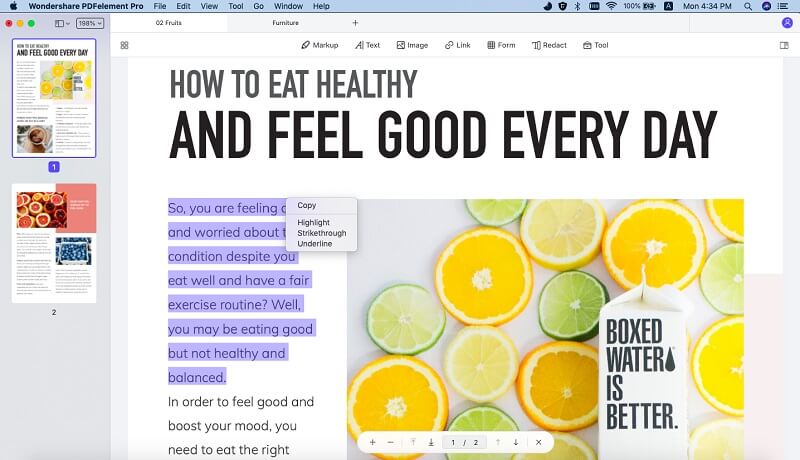
Der nächste Schritt ist auch einfach. Öffnen Sie einfach ein weiteres Dokument, in das Sie den Text extrahieren möchten, und fügen Sie ihn an der gewünschten Stelle ein. Hier habe ich Pages für Mac zur einfachen Darstellung verwendet. Sie können den Text kopieren, indem Sie irgendein anderes neues Word-Dokument öffnen – so einfach ist es.
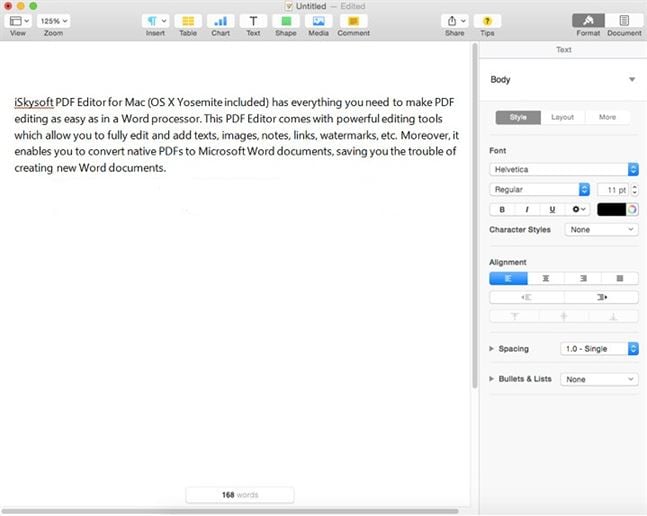
Sie können Text nach der Konvertierung Ihrer PDF-Dateien in MS Word extrahieren. Manche Nutzer sagen, dass das die bessere Variante ist, da ein Textverarbeitungsprogramm Ihnen die Sache erleichtert, wenn Sie sowieso mit Text zu tun haben.
Starten Sie das Programm und klicken Sie auf „Datei öffnen“. Suchen Sie nach der Datei, aus der Sie das Bild extrahieren möchten. Sie können mehrere Dateien für die Extraktion hinzufügen. Alle Bilddateien werden im PDF-Format geöffnet.

Gehen Sie zur Symbolleiste und suchen Sie die Schaltfläche „Konvertieren“. Klicken Sie darauf, um ein neues Fenster zu öffnen, in dem Sie den Seitenbereich für Ihr Dokument festlegen können.

Im neuen Fenster können Sie Dateien zur Konvertierung hinzufügen, den Seitenbereich anpassen und dann auf „Konvertieren“ klicken, um den Vorgang zu starten. Nach der Konvertierung können Sie ganz einfach den Text aus dem Textverarbeitungsprogramm kopieren und einfügen.

Mit dieser Software können Sie das Potenzial eines PDF-Dokuments maximieren. Das kann sehr praktisch sein. Nehmen wir zum Beispiel einmal an, Sie schauen sich die ganzen Rechnungen des Monats an und möchten eine Kalkulationstabelle über die Gesamtkosten erstellen. Sie müssen jede Rechnungsnummer eingeben und die Dokumente sind im PDF-Format. Sie können sie leicht in dem Programm öffnen und die Zahlen in Ihre Kalkulationstabelle extrahieren.
Solche Tools sind sehr praktisch für verschiedene Arbeitszwecke und werden von Fachleuten in jedem Arbeitsbereich genutzt. Sie werden bei der Arbeit immer Texte oder Bilder aus PDF-Dokumenten herausnehmen müssen. Mit PDFelement Pro können Sie von der Extraktion von Texten aus PDF-Dateien bis hin zu Bildern alles problemlos machen.
Alexander Wagner
staff Editor